利用Writerside轻松舒适书写LaTeX文档
为什么使用Writerside:
笔者比较喜欢用Vim模式编辑文本,并且尝试过不少的编辑器如TeX Studio、VSCode以及NEOVIM。但对于我来说他们都或多或少存在着一些问题
- TeX Studio:外观实在是欣赏不来
- NEOVIM:主题长时间看着很累,也没有找到比较心仪的主题,且配置繁琐麻烦(主要是懒得翻文档看hhh)
- VSCode:长期使用了一段时间,但是VSCode的Vim插件实在是不够给力,文档大的时候顿感极强,难以忍受。VSCode neovim插件也不尽如人意,配置感觉相当麻烦。
但是对于Writerside而言,配置编译LaTeX只需下载一个插件然后稍微动动手配置两个选项即可,ideavim插件做的也相当不错,智能提示也很迅速,因此我最后还是选用了Writerside。
但Writerside让我不是很满意的地方在于:
- 占用内存比较大
- LaTeX插件不知道为什么无法识别TeX live中的cls文件。\documentclass{article}会报错。但这一点对笔者来说影响不大,一般情况都是用的自己写的.cls文件
1.安装Writerside
WritterSide是JetBrains公司开发的一款为文档书写而生的“IDE”
下载网址如下:
https://www.jetbrains.com/writerside/
2.安装插件
由于Writerside并没有内置对LaTeX文档的支持,因此我们必须在安装完成后下载相应的插件。
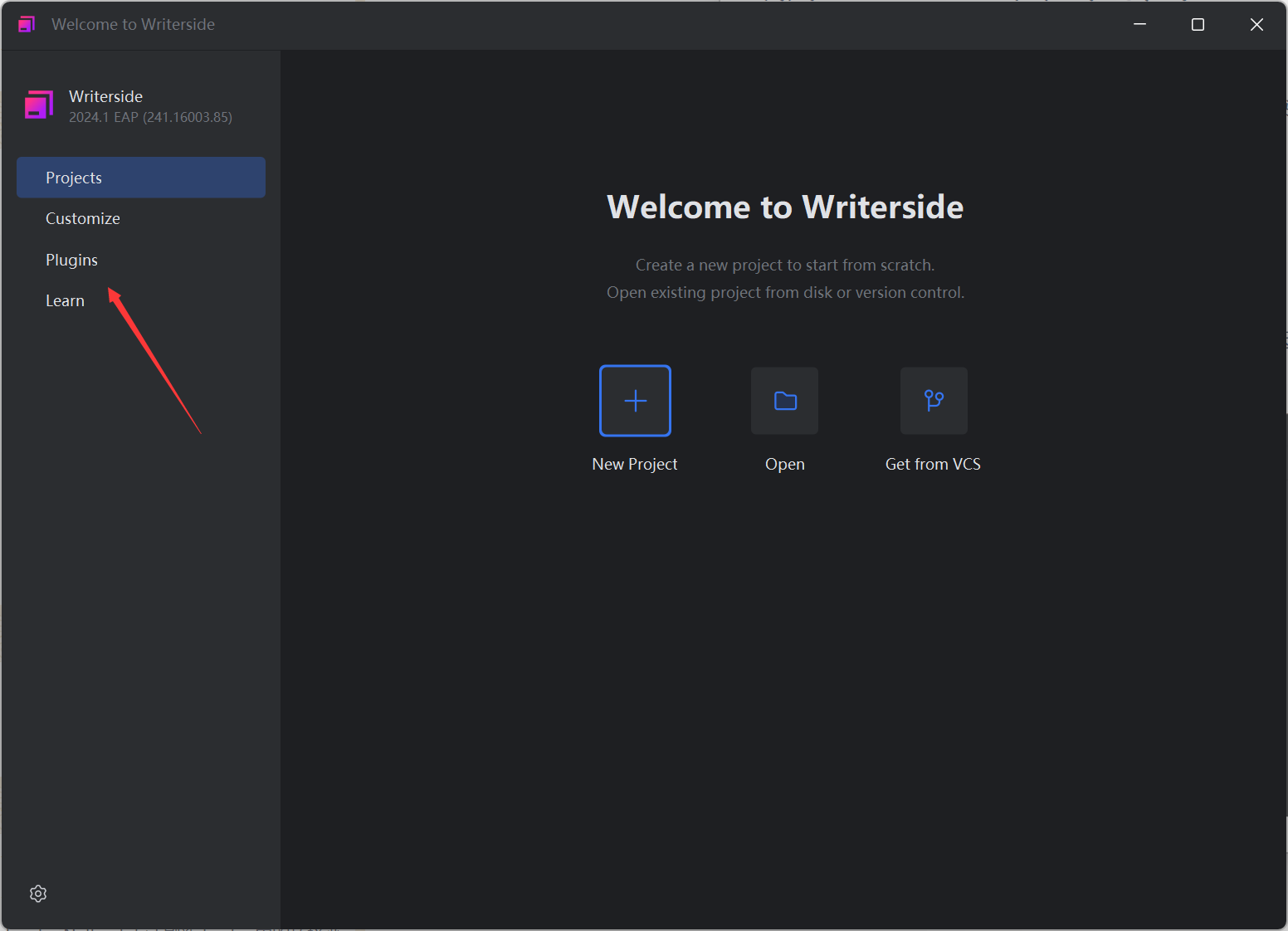

TeXFy IDEA:提供对LaTeX的相关支持(必选)
CSV Ediotr:该插件用来阅读和修改CSV文件(可选)
Diagrams.net Integration:可以在Writerside内部使用原draw.io优雅的绘图(可选)
GitHub Copilot:提供强大的自动补全、错误修复以及AI问答功能(可选)
IdeaVim:提供Vim模式(可选)
Rainbow Brackets:让括号如彩虹一般美观易于辨识(可选)
VSCode Keymap:提供VSCODE快捷键位(可选)
下载完成后,重启Writerside
3.开始写作
创建一个空的文件夹然后用Writerside打开即可

右键点击箭头指向区域,新建LaTeX文件即可

然后就可以需要配置如何编译,点击导航栏中的新增配置

点击Ok即可完成配置,然后点击运行即可。
- 如果引用了文献,还需要额外配置BibTeX编译配置,然后将其作为外部选项添加到当前编译配置中。
- 可以选择不需要PDF查看器,然后再下载PDF viewer插件,在Writerside内部查看PDF!
到当前编译配置中。- 可以选择不需要PDF查看器,然后再下载PDF viewer插件,在Writerside内部查看PDF!





















 812
812











 被折叠的 条评论
为什么被折叠?
被折叠的 条评论
为什么被折叠?








